eman the angel
عضوه ذهبية


  عدد الرسائل : 900 عدد الرسائل : 900
العمر : 28
علم الدول : 
المزاج : 
تاريخ التسجيل : 07/07/2008
 |  موضوع: درس الثابت و المتحرك الفوتوشوب موضوع: درس الثابت و المتحرك الفوتوشوب  الثلاثاء يونيو 23, 2009 6:15 am الثلاثاء يونيو 23, 2009 6:15 am | |
| | |
|
eman the angel
عضوه ذهبية


  عدد الرسائل : 900 عدد الرسائل : 900
العمر : 28
علم الدول : 
المزاج : 
تاريخ التسجيل : 07/07/2008
 |  موضوع: رد: درس الثابت و المتحرك الفوتوشوب موضوع: رد: درس الثابت و المتحرك الفوتوشوب  الثلاثاء يونيو 23, 2009 6:16 am الثلاثاء يونيو 23, 2009 6:16 am | |
| | |
|
eman the angel
عضوه ذهبية


  عدد الرسائل : 900 عدد الرسائل : 900
العمر : 28
علم الدول : 
المزاج : 
تاريخ التسجيل : 07/07/2008
 |  موضوع: رد: درس الثابت و المتحرك الفوتوشوب موضوع: رد: درس الثابت و المتحرك الفوتوشوب  الثلاثاء يونيو 23, 2009 6:18 am الثلاثاء يونيو 23, 2009 6:18 am | |
| | |
|
نور القمر
مديرة المنتدى


  عدد الرسائل : 1372 عدد الرسائل : 1372
العمر : 29
علم الدول : 
المزاج : 
تاريخ التسجيل : 01/07/2008
 |  موضوع: رد: درس الثابت و المتحرك الفوتوشوب موضوع: رد: درس الثابت و المتحرك الفوتوشوب  الثلاثاء يونيو 23, 2009 9:37 am الثلاثاء يونيو 23, 2009 9:37 am | |
| 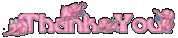 الدرس مهم اوي وفي نفس الوقت بسيط يسلمووو | |
|
little angel
عضوه ذهبية


  عدد الرسائل : 1544 عدد الرسائل : 1544
العمر : 26
علم الدول : 
المزاج : 
تاريخ التسجيل : 04/07/2008
 |  موضوع: رد: درس الثابت و المتحرك الفوتوشوب موضوع: رد: درس الثابت و المتحرك الفوتوشوب  السبت يوليو 18, 2009 12:45 pm السبت يوليو 18, 2009 12:45 pm | |
| | |
|
cute girl
عضوه ذهبية


  عدد الرسائل : 996 عدد الرسائل : 996
العمر : 26
علم الدول : 
المزاج : 
تاريخ التسجيل : 10/07/2008
 |  موضوع: رد: درس الثابت و المتحرك الفوتوشوب موضوع: رد: درس الثابت و المتحرك الفوتوشوب  الأربعاء يوليو 22, 2009 8:23 am الأربعاء يوليو 22, 2009 8:23 am | |
| مشكووووووووووره يا ايمى على الموضوع الجميل | |
|

